
时间:2020-11-16 18:52:26 来源:www.win10xitong.com 作者:win10
我们在用win10系统遇到Win10系统回收站自动清空的情况的时候,你会怎么处理呢?这个对于那些比较熟悉win10系统的网友处理起来很简单,但是不太熟悉电脑的网友面对Win10系统回收站自动清空问题就很难受了。那这次我们可不可以自己学着解决一下Win10系统回收站自动清空的问题呢?这当然是可以的并且其实很简单的。只需要按照这个流程:1、按下win+i组合键打开windows设置;2、在windows 设置界面点击【系统】就很轻松愉快的把这个问题搞定了。下面就由小编给大家细说Win10系统回收站自动清空的方式。
小编推荐下载:win10 64位
具体操作方法如下:
第一步:按下win+i组合键打开windows设置;
第二步:在windows 设置界面点击【系统】;
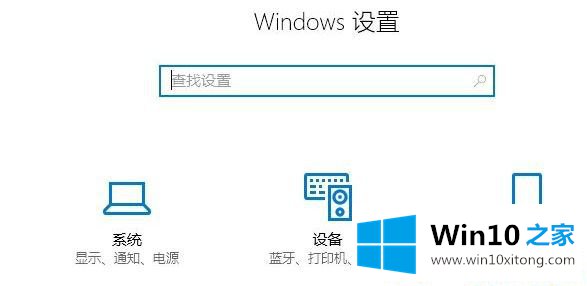
第三步:在左侧点击【存储】;
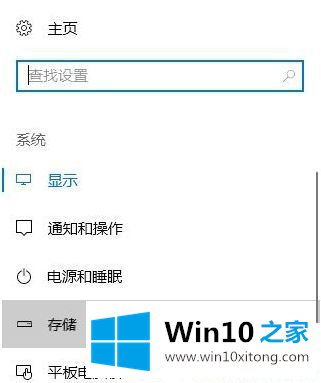
第四步:在右侧往下移动,找到【存储感知】,将下面的开关关闭 即可,下图所示界面是为开启状态。

关于Win10系统回收站自动清空的解决方法就给大家介绍到这边了,有需要的用户们可以按照上面的方法来设置吧。
以上的内容就是描述的Win10系统回收站自动清空的方式,谢谢大家对本站的关注和支持。